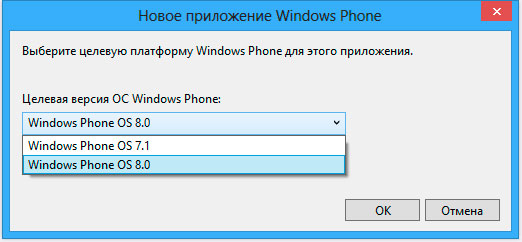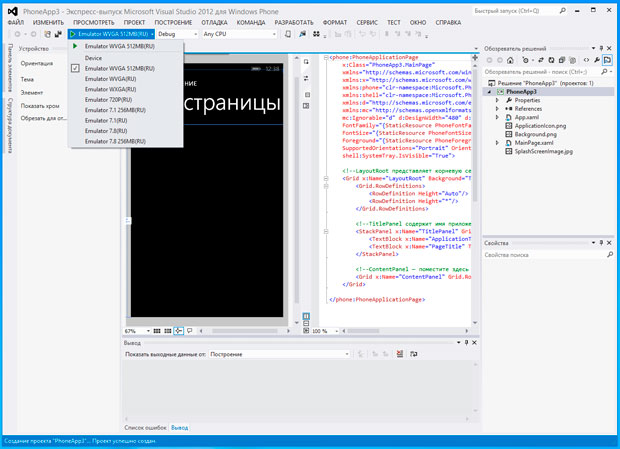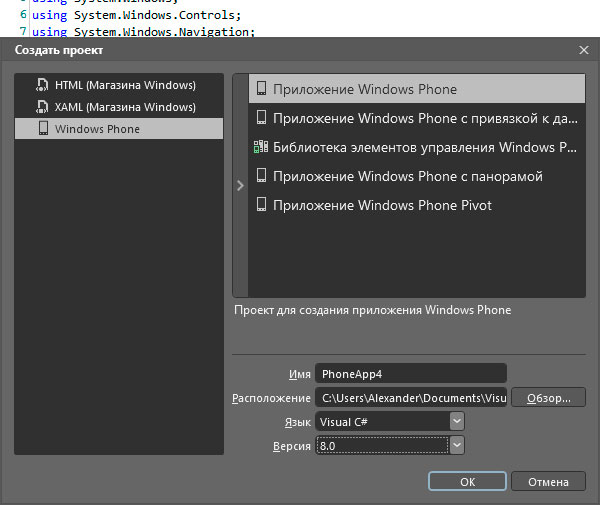Среда разработки
При этом нужно учесть, что все шаблоны, подразумевающие использование XNA, подходят только для разработки приложений для Windows Phone 7, шаблоны, рассчитанные на разработку Direct3D-приложений (и C++-шаблоны) предназначены для Windows Phone 8. При создании приложений по таким шаблонам система не предлагает указать, на какую именно версию Windows Phone должно быть рассчитано приложение. Присутствуют здесь и универсальные шаблоны, например, Приложение для Windows Phone, или Агент запланированных заданий Windows Phone. При их выборе отображается окно выбора целевой платформы Windows Phone, рис. 5.6.
На рис. 5.7. показан новый проект, созданный для платформы Windows Phone 7.1., созданный по шаблону Приложение для Windows Phone.
Обратите внимание на то, что такие приложения поддерживают наибольшее число целей отладки, так как, если они созданы с учетом особенностей совместимости приложений для платформ Windows Phone 7 и Windows Phone 8, они, в потенциале, способны работать на всех существующих видах устройств. На рисунке открыт список целей отладки. Здесь представлено 8 видов эмуляторов и один пункт для запуска приложения на физическом устройстве, подключённом к компьютеру.
Приложениям, рассчитанным на платформу Windows Phone 8, доступны четыре из этих восьми – эмуляторов (один из них – для эмуляции устройства с 512 Мб ОЗУ) – все кроме тех, в названиях которых указаны версии Windows Phone 7.1. и 7.8.
Blend и Visual Studio используют общие типы проектов. По команде Проект > Открыть в Blend, которую можно найти в меню Visual Studio, проект будет открыт в Blend, рис. 5.8. Здесь показано приложение, рассчитанное на Windows Phone 8.
И интерфейс Blend, и интерфейс Visual Studio поддерживают использование тёмной и светлой тем, для настройки цветовой темы оформления окон редакторов служит команда (расположенная и в том и в другом по одному и тому же пути) Сервис > Параметры > Рабочая область > Тема.
Из Blend, так же, как и из Visual Studio, можно выполнять построение и перестроение проекта приложения, запускать проект в эмуляторе (соответствующие команды можно найти в меню Проект, выбрать цель развёртывания проекта (один из эмуляторов или устройство) можно на закладке Устройства, которая распложена по умолчанию в левой верхней части окна). В Blend можно править и код программных файлов проектов (структура проекта представлена на закладке Проекты, в левой верхней части окна). Эти возможности напоминают Visual Studio, однако, все они подчинены главной цели Blend – работе над дизайном приложения, так же, как в Visual Studio, который имеет визуальный конструктор, основной упор сделан не на дизайне, а на разработке.
В Blend, кроме того, можно создавать новые проекты, с помощью команды Файл > Создать проект, однако, здесь, рис. 5.9, здесь присутствует меньше шаблонов проектов, доступны языки C# и Visual Basic.
Из Blend, выполнив команду контекстного меню проекта Открыть в Visual Studio, можно открывать проекты в Visual Studio.
Если с проектом, открытым и в Visual Studio, работают в Blend, при изменении файлов проекта Visual Studio, обнаружив изменения, предложит перезагрузить измененные файлы (или отказаться от перезагрузки). Нужно учитывать, что работа, при параллельном запуске Visual Studio и Blend над одним и тем же проектом ведется, физически, с одними и теми же файлами проекта, то есть, если такой проект будет изменен в Visual Studio, его предложит перезагрузить Blend.
Подобная работа в двух приложениях над одним и тем же проектам может, при невнимательности разработчика, стать причиной ошибок. Например, в Blend и в Visual Studio открыт один и тот же проект. Изменив что-либо в Visual Studio, сохранив изменения, перейдя в Blend и отказавшись от перезагрузки измененных файлов, мы будем работать в Blend, фактически, со старой версией данных. Сохранив их, после работы в Blend, мы перезапишем файлы, измененные ранее в Visual Studio, без учёта изменений, сделанных в Visual Studio.
Выводы
В этой лабораторной работе мы рассмотрели особенности установки средств разработки для платформы Windows Phone, настройки этих средств. Мы поговорили об учетной записи разработчика, о разблокировке устройств, которая позволяет отлаживать приложения на смартфонах, работающих под управлением Windows Phone. Выбирая смартфон для отладки приложений, помните о том, что некоторые возможности (такие, как наличие фронтальной камеры или NFC-модуля) необязательны, поэтому, если вы собираетесь создавать приложения, которым нужны такие возможности, выясните модели телефонов, которые их поддерживают.
Задание
К данному этапу работы у вас должны быть, как минимум, установлены средства разработки, налажен эмулятор, у вас должна быть учетная запись разработчика Windows Phone и, в идеале – так же разблокированное для разработки устройство. Как уже было сказано, эмулятор не способен полностью заменить смартфон, так как без него нельзя протестировать приложение в условиях, максимально приближенных к реальным.
Убедитесь в том, что вы освоили основные приемы работы в среде разработки: создание новых проектов, их запуск в эмуляторе, и, если у вас есть устройство, на устройстве. Найдите место в системе, где, по умолчанию сохраняются проекты приложений – в ходе разработки приложения полезно периодически делать резервные копии данных, кроме того, на завершающем этапе разработки вам понадобится знать где размещаются XAP-файлы, подготовленные к отправке в Магазин Windows Phone.
Дополнительные материалы
К данной лабораторной работе подготовлено видеоприложение.